Траектория скважины
![]()
Вы можете указать размер и степень сглаженности цилиндров, отображенных вдоль Солиды по траекториям.
База данных
Координаты траектории генерируются автоматически при создании Базы данных скважин. База данных содержит устья и (на ваше усмотрение) данные инклинометрии, необходимые для создания координат.
Дважды щелкните (F3), чтобы выбрать
Выберите опцию Фильтр, если вы намерены применить фильтр к базе данных. Введите номер фильтра. Дважды щелкните мышью (или нажмите F3), чтобы посмотреть список существующих фильтров. Щелкните правой кнопкой мыши (или нажмите F4), чтобы открыть диалоговое окно, в котором вы сможете создать новый фильтр.
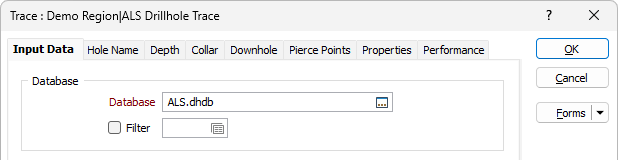
Показывать траекторию
Активируйте эту опцию, если вы намерены отображать траекторию, используя цвет по умолчанию или необходимую вам цветовую кодировку.
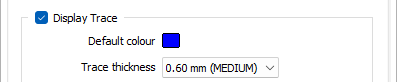
Цвет по умолчанию
Двойным щелчком левой кнопки мыши (F3) выберите цвет, который будет использоваться, если Цветовая кодировка не выбрана.
Толщина траекторий
Выберите толщину линии из выпадающего списка (ТОНКУЮ, СРЕДНЕЙ ТОЛЩИНЫ, ТОЛСТУЮ или настройте сами). Вам предложен широкий выбор настраиваемых типов ширины (в миллиметрах).
Цветовая кодировка
При необходимости вы можете закодировать кривую цветом, используя значения полей в файле Интервалов или значения полей в файле Устьев.
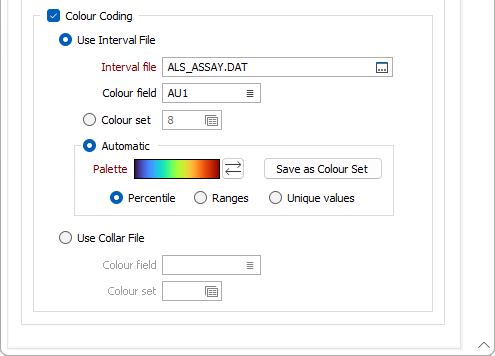
Файл интервалов
Если вы решили применить цветовую кодировку к траектории, используя значения полей в Файле интервалов, введите (или дважды щелкните мышью, чтобы выбрать) имя файла. You can also click the Pick from Vizex button to collapse the form and interactively select a layer containing the file to be inserted and return to the form.
После того как вы щелкните правой кнопкой мыши и выберете опцию Открыть файл ввода на траектории с данными вдоль скважин, программа выведет в просмотр соответствующий файл с данными вдоль скважин и выделит текущую запись. После того как вы щелкните правой кнопкой мыши и выберете эту опцию на траектории без данных вдоль скважин, программа выведет в просмотр Файл устьев и выделит текущую запись.
Поле цвета
Укажите имя поля, содержащего значения, которые будут применяться для цветовой кодировки данных просмотра.
Вы можете выбирать значения цветов непосредственно из Поля цвета, без указания Набора цветов. В этом случае значения в Поле цвета должны быть корректными цветовыми определениями RGB, Hex или Integer.
| Формат | Пример |
|---|---|
| R,G,B | 89,169,215 |
| HTML Hex | #59A9D7 |
| Hex | 0x59a9d7 |
| int | 5876183 |
Набор цветов
Чтобы связать значения в Поле цвета со значениями в Наборе цветов, дважды щелкните левой кнопкой мыши (F3) и выберите набор, который будет использоваться для регулировки отображаемых цветов. Щелкните правой кнопкой мыши (или нажмите F4), чтобы создать или редактировать Набор цветов.
Автоматически
Выберите Автоматически, чтобы выбрать палитру и автоматически применить цветовые диапазоны к данным. Кнопка Сохранить как набор цветов позволяет сохранить результат в виде набора цветов.
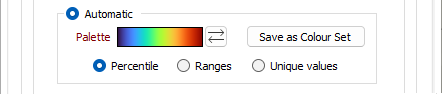
Выберите способ расчета:
| Режим | Описание |
|---|---|
| Процентиль | Приложение разделит данные на диапазоны, каждый из которых будет содержать одинаковое количество значений; наибольшее и наименьшее значение в каждом интервале будут определять верхнее и нижнее значения для каждого диапазона. |
| Диапазоны | Данные будут поделены на равные диапазоны. |
| Данные будут разделены на равные диапазоны. | Каждому уникальному значению будет присвоен цвет. |
Используйте кнопку Обратить палитру, чтобы инвертировать отображение палитры. Можно выбрать режим расчета и предоставить возможность Сохранить результат как Набор цветов. Обратите внимание, что элементы управления автоматической установкой цвета отключены, если поле Цвет не указано.
Примечание: Если при создании или редактировании базы данных скважин вы решили игнорировать ошибки во время автоматической проверки, скважины, глубина которых отсутствует или имеет отрицательное значение, добавляются в базу данных и помечаются как недействительные.
При отображении траектории скважины в Визексе недействительные скважины отображаются с красным крестом на устье, а также к слою добавляется значок предупреждения, указывающие на то, что отображаемые данные содержат ошибки.
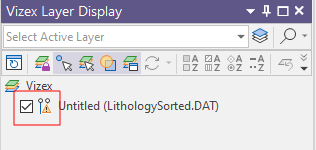
Формы
Нажмите на кнопку Формы, чтобы выбрать и открыть сохраненный набор форм или, если набор форм был загружен, сохранить текущий набор форм.
По умолчанию кнопка Формы является недоступной для загруженных слоев Визекса (т.е. при открытии набора форм свойства слоя задаются в панели Просмотр слоев Визекса). In Vizex, the Forms button is only available for new forms opened via the Home tab or вкладка Визекс в группе Слой (or by double-clicking on a form type node in the Vizex Layer Types pane).
Сохранить и Сохранить как
Нажмите на кнопку Сохранить, чтобы сохранить изменения, которые вы внесли в набор форм. Нажмите на кнопку Сохранить как, чтобы сохранить внесенные вами изменения в виде нового набора форм. Опция "Сохранить как" по умолчанию назначит вашему набору форм первый доступный номер набора форм.
Сброс
Нажмите кнопку Сброс, чтобы очистить форму от всех значений и вернуть форму в состояние по умолчанию.
Сбросить вкладку
Для форм с вкладками выберите Сбросить вкладку, чтобы очистить активную вкладку от всех значений и сбросить вкладку до состояния по умолчанию, не внося никаких изменений в другие вкладки в диалоговом окне.
Повторить и Отменить (Вернуть)
Нажмите на опцию Отменить (CTRL + Z), чтобы отменить недавние изменения, внесённые в форму. После действия "Отменить", выберите опцию Повторить (CTRL + Y), чтобы восстановить последние изменения, которые были отменены.
Свернуть
Сверните форму, чтобы предварительно просмотреть результаты работы в Визексе или поработать с вводными значениями из Визекса, окна Свойства, Редактора файлов или Редактора чертежа.